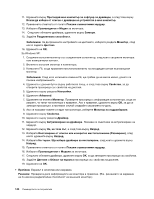Lenovo ThinkPad Edge E420s (Bulgarian) User Guide - Page 167
Проблеми с четеца на пръстови отпечатъци
 |
View all Lenovo ThinkPad Edge E420s manuals
Add to My Manuals
Save this manual to your list of manuals |
Page 167 highlights
3 4 5 Windows Media Player SmartAudio. 1 2 Глава 10 149

3. Погледнете устройствата за възпроизвеждане. Ако сте свързали слушалки, те автоматично
ще се зададат като устройството по подразбиране и ще има отметка на тяхната икона.
4. За да зададете друго устройство по подразбиране, просто щракнете двукратно върху неговата
икона. Сега тази икона ще има отметка.
5. Изпълнете някакъв звук от музикална програма, като например Windows Media Player. Уверете
се, че звукът идва от високоговорителите.
За подробности вж. помощта за SmartAudio.
Проблеми с четеца на пръстови отпечатъци
•
Проблем
: Повърхността на четеца е мръсна, изцапана или мокра.
Решение
: Внимателно почистете повърхността на четеца със суха, мека и невлакнеста кърпа.
•
Проблем
: Четецът често не успява да регистрира или потвърди вашия пръстов отпечатък.
Решение
: Ако повърхността на четеца е мръсна, замърсена или мокра, я почистете внимателно
със суха, мека и невлакнеста кърпа.
Ако пръстът ви е в някое от следните състояния, е възможно да не можете да го регистрирате
или разпознаете:
–
Пръстът ви е набръчкан.
–
Пръстът ви е грапав, сух или наранен.
–
Пръстът ви е много сух.
–
Пръстът ви е зацапан с прах, кал или мазнина.
–
Повърхността на вашия пръст е много различна спрямо момента, когато сте регистрирали
пръстовия си отпечатък.
–
Пръстът ви е мокър.
–
Използван е пръст, който не е бил приеман.
За да подобрите ситуацията, опитайте следното:
–
Изчистете или избършете ръцете си, за да премахнете прахта или влагата от пръстите си.
–
Регистрирайте и използвайте различен пръст за разпознаване.
–
Ако ръцете ви са твърде сухи, използвайте лосион.
Батерия и захранване
В този раздел е описано какво да правите, ако имате проблем с батерията и захранването.
Този раздел включва пет теми: батерия, адаптер за променлив ток, захранване, бутон за захранване,
стартиране и режим на заспиване (готовност) и хибернация. Прегледайте тези теми, за да откриете
сродна информация.
Проблеми с батерията
•
Проблем
: Батерията не може да бъде напълно заредена посредством метода на изключване в
стандартното време за зареждане на компютъра.
Решение
: Възможно е батерията да е прекалено изтощена. Направете следното:
1. Изключете компютъра.
2. Свържете адаптера за променлив ток към компютъра и я оставете да се зареди.
Ако разполагате с допълнително зарядно устройство, го използвайте, за да заредите прекалено
изтощената батерия.
Глава 10. Отстраняване на проблеми с компютъра
149